Adobe Acrobat Reader to oficjalna aplikacja do otwierania plików PDF, stworzona przez firmę Adobe, która wprowadziła ten format. Mimo że istnieje wiele innych programów pozwalających na odczyt dokumentów PDF, w tym przeglądarek internetowych, to dostępne są również bardziej zaawansowane aplikacje do przetwarzania plików PDF.
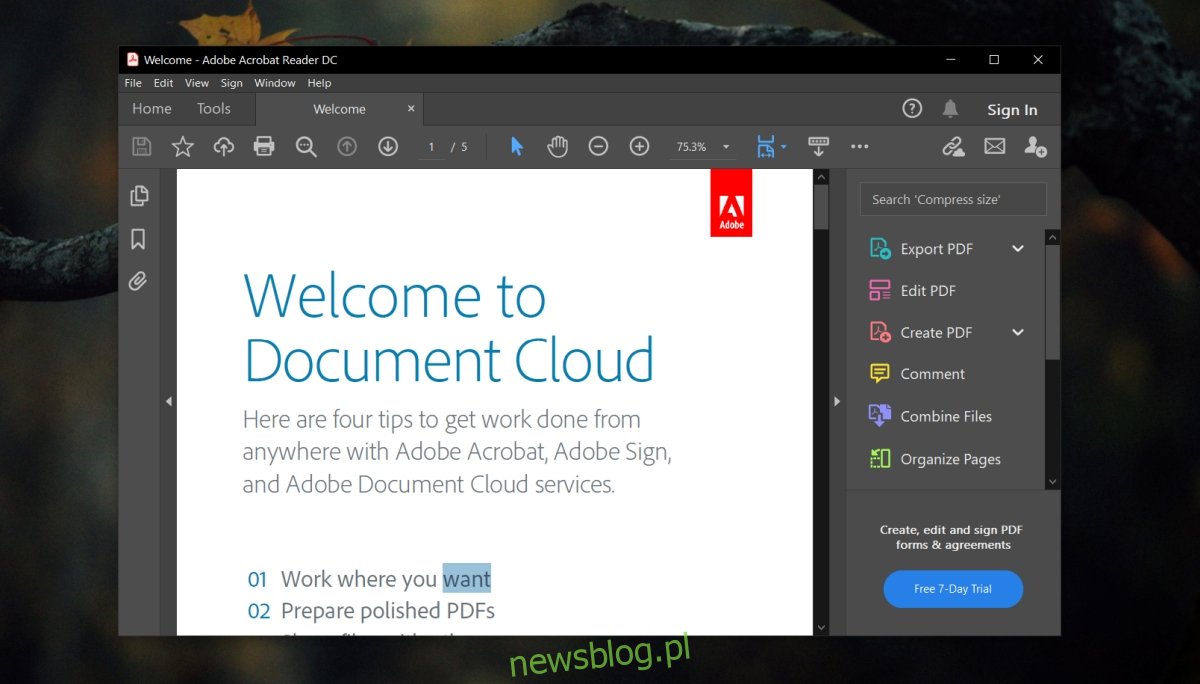
Problemy z drukowaniem plików PDF
Na rynku dostępnych jest wiele darmowych i płatnych czytników PDF, które mogą być używane obok Adobe Reader. Istnieje wiele powodów, dla których tak wiele aplikacji jest dostępnych, jednak sama aplikacja Adobe Reader ma swoje ograniczenia. Często działa wolno i potrafi się zawiesić podczas otwierania plików, a problemy z drukowaniem również nie są rzadkością.
Jak rozwiązać problemy z drukowaniem w Adobe Reader
Jeśli napotykasz trudności z drukowaniem dokumentów PDF w Adobe Reader, sprawdź poniższe propozycje rozwiązań.

1. Zaktualizuj Adobe Reader
Adobe Reader, mimo że jest popularny, ma swoje wady. W przeszłości program ten miał wiele problemów, które regularnie są naprawiane w aktualizacjach.
Aby zaktualizować program, otwórz go, a następnie przejdź do zakładki Pomoc i wybierz opcję Sprawdź aktualizacje, by zainstalować dostępne aktualizacje.
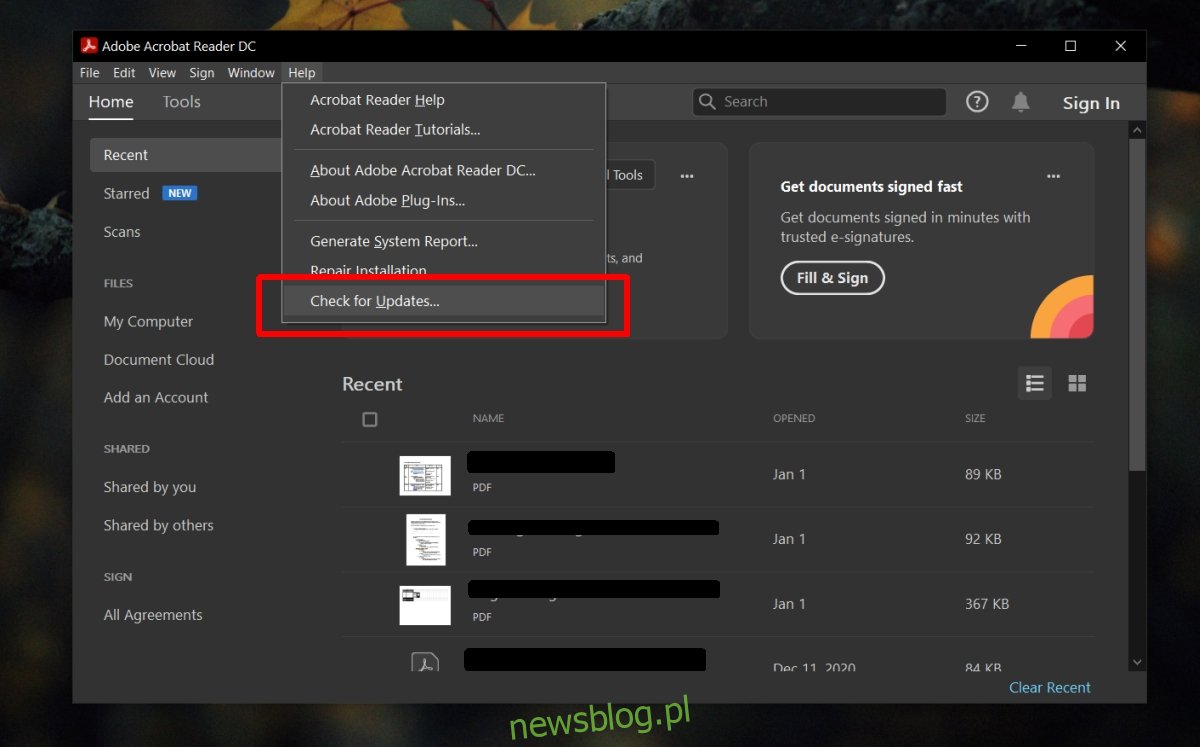
2. Sprawdź ustawienia drukarki
Drukarki mogą być skomplikowanymi urządzeniami, które działają sprawnie, dopóki nie pojawią się problemy. Sprawdź, czy Twoja drukarka działa prawidłowo, wykonując następujące kroki:
- Spróbuj wydrukować z innej aplikacji.
- Wydrukuj stronę testową z drukarki.
- Wyczyść kolejkę drukowania, a następnie spróbuj ponownie.
- Jeśli drukarka w ogóle nie działa, rozważ jej odinstalowanie i ponowne zainstalowanie.
3. Napraw Adobe Reader
Jeśli problemy z drukowaniem dotyczą tylko Adobe Reader, spróbuj skorzystać z jego wbudowanego narzędzia naprawczego.
Aby to zrobić, otwórz Adobe Reader, przejdź do zakładki Pomoc i wybierz Napraw instalację. Pozwól aplikacji na samodzielną naprawę, a następnie spróbuj ponownie wydrukować dokument.
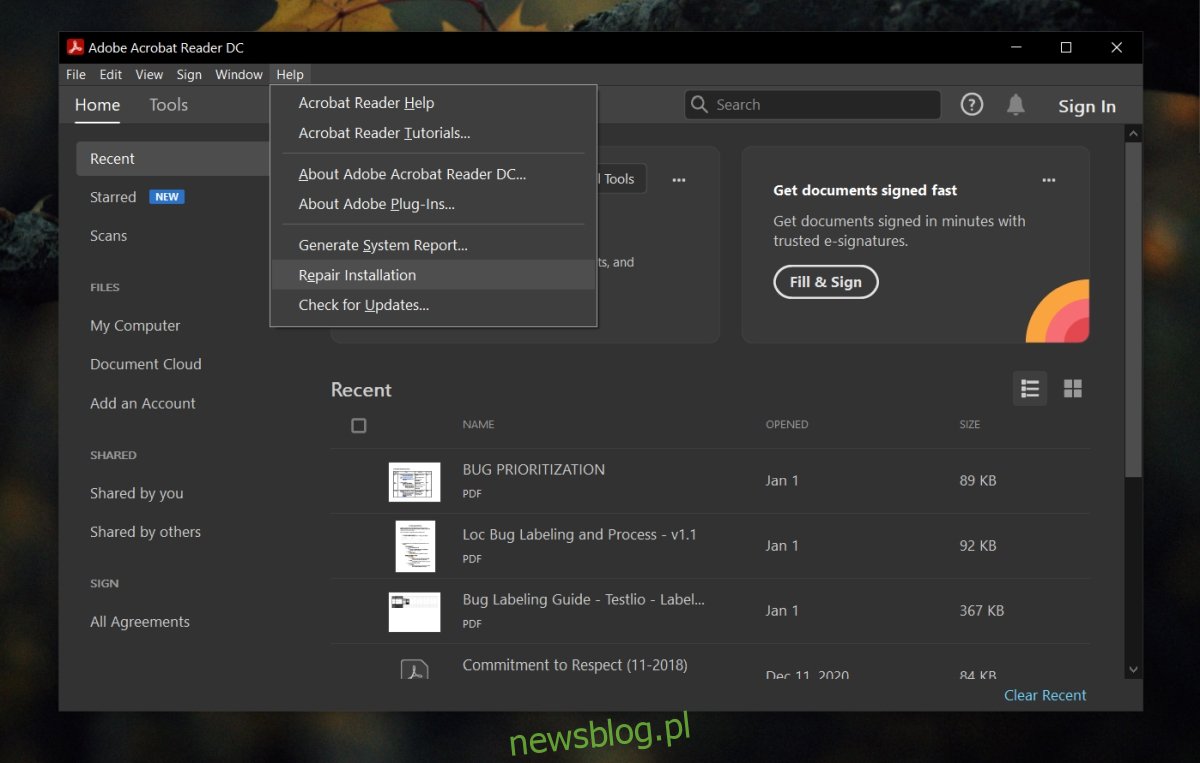
4. Korzystaj z alternatywnych aplikacji
Jeśli Adobe Reader sprawia Ci problemy, rozważ korzystanie z innej aplikacji. Istnieje wiele lepszych i bardziej efektywnych programów, które radzą sobie z dokumentami PDF.
Możesz również otworzyć plik PDF w przeglądarce i spróbować wydrukować go stamtąd lub skorzystać z innego czytnika PDF, takiego jak Sumatra, aby uzyskać lepsze wyniki.
Drukowanie pliku jako obrazu
Pliki PDF są zazwyczaj doskonałe do publikacji i drukowania, ale czasami drukarka może mieć problemy z odczytem tekstu. W takiej sytuacji możesz spróbować wydrukować dokument jako obraz.
Aby to zrobić, otwórz plik w Adobe Reader, naciśnij Ctrl + P, aby otworzyć okno drukowania. Następnie kliknij przycisk Zaawansowane, włącz opcję Drukuj jako obraz, a następnie kliknij OK i Drukuj.
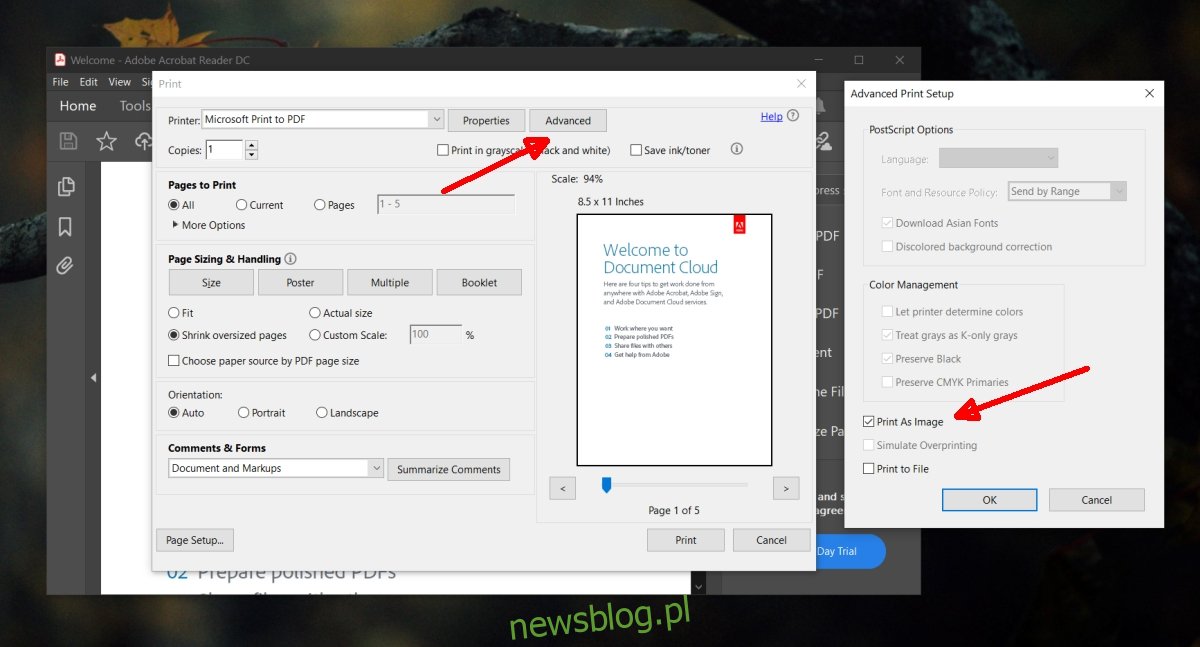
Podsumowanie
Choć Adobe Reader jest często rekomendowany, wynika to głównie z jego powiązań z firmą Adobe. W rzeczywistości program ten nie jest szczególnie efektywny i często działa wolno. Warto poszukać innych, bardziej wydajnych aplikacji, które nie tylko umożliwiają edytowanie plików PDF, ale także ich łatwe drukowanie, i to często bezpłatnie.
newsblog.pl
Maciej – redaktor, pasjonat technologii i samozwańczy pogromca błędów w systemie Windows. Zna Linuxa lepiej niż własną lodówkę, a kawa to jego główne źródło zasilania. Pisze, testuje, naprawia – i czasem nawet wyłącza i włącza ponownie. W wolnych chwilach udaje, że odpoczywa, ale i tak kończy z laptopem na kolanach.